Hầu hết người dùng iPhone và Android đều có chung một mong muốn: chúng ta muốn dành ít thời gian hơn cho điện thoại của mình. Có vô số phương pháp để giảm thời gian sử dụng màn hình, nhưng chúng thường khá phức tạp và đòi hỏi nhiều công sức. Tin tốt là có một thủ thuật đơn giản, dễ thực hiện nhưng lại cực kỳ hiệu quả mà bạn có thể áp dụng ngay – đó chính là chế độ Grayscale, hay còn gọi là thang độ xám. Đây là một tính năng ẩn mình trong cài đặt trợ năng của thiết bị, có khả năng thay đổi đáng kể thói quen kỹ thuật số của bạn.
Từ năm 2018, khi cả Apple và Google tích hợp các tính năng “Digital Wellbeing” (Hành vi số lành mạnh) vào hệ điều hành của mình, mục tiêu là giúp người dùng xây dựng thói quen sử dụng điện thoại tốt hơn. Các bộ công cụ này cho phép theo dõi, quản lý thời gian sử dụng màn hình, chặn thông báo gây xao nhãng và thậm chí làm cho điện thoại trở nên kém hấp dẫn hơn. Tuy nhiên, theo thời gian, những tính năng này dường như đã chững lại. Rốt cuộc, việc khuyến khích người dùng sử dụng điện thoại ít đi không hẳn là một lợi thế cho các nhà sản xuất. Hơn nữa, người dùng cũng cần chủ động thiết lập và tuân thủ các giới hạn mà họ tự đặt ra. Điều này dẫn đến một thực tế: nếu không dễ dàng, nó sẽ không được thực hiện. May mắn thay, có một tính năng của “Digital Wellbeing” vừa rất dễ sử dụng lại vừa rất hiệu quả: chế độ Grayscale.
Chế độ Grayscale là gì và tại sao lại hiệu quả đến vậy?
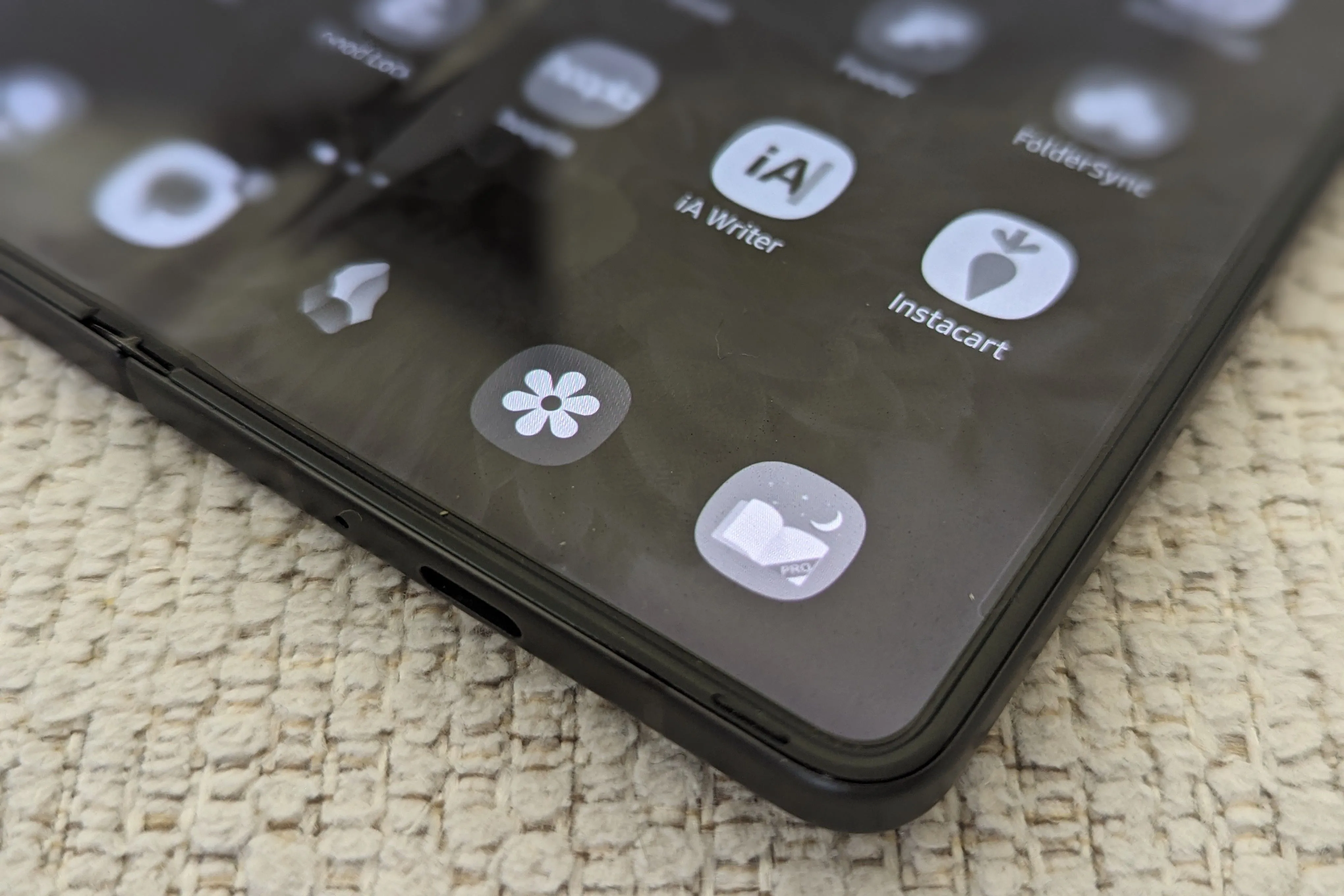 Điện thoại Samsung Galaxy Z Fold 5 hiển thị màn hình ở chế độ thang độ xám (grayscale) trong chế độ ngủ, minh họa giao diện đen trắng khi bật tính năng này.
Điện thoại Samsung Galaxy Z Fold 5 hiển thị màn hình ở chế độ thang độ xám (grayscale) trong chế độ ngủ, minh họa giao diện đen trắng khi bật tính năng này.
Grayscale là một tính năng biến màn hình điện thoại của bạn thành chế độ đen trắng hoàn toàn, không còn màu sắc rực rỡ. Nó giống như một phiên bản đảo ngược của bộ phim “Phù thủy xứ Oz”: bạn đi từ một thế giới Oz tươi sáng, đầy màu sắc sang một Kansas phẳng lặng, đơn điệu – và nếu điều đó nghe có vẻ tồi tệ, thì đó chính xác là điểm mấu chốt.
Những biểu tượng ứng dụng được thiết kế tỉ mỉ để thu hút ánh mắt bạn giờ đây trở nên mờ nhạt, khó phân biệt. Các bức ảnh và video từng sống động, đầy sức sống nay biến thành những phiên bản đơn sắc, tẻ nhạt. Ngay cả việc lướt mạng xã hội đơn giản cũng mất đi sức hấp dẫn vốn có.
Nguyên lý hoạt động của chế độ Grayscale nằm ở cách bộ não chúng ta phản ứng với màu sắc. Màu sắc gợi lên cảm xúc, định hướng sự chú ý và làm cho mọi thứ trở nên hấp dẫn hơn. Bằng cách loại bỏ màu sắc, bạn về cơ bản đã lấy đi một yếu tố then chốt của giao diện người dùng. Các nhà phát triển và thiết kế đồ họa dành vô số giờ để tối ưu hóa màu sắc trong ứng dụng của họ nhằm khiến chúng trở nên hấp dẫn nhất có thể. Khi bạn loại bỏ chúng, bạn thực sự đang loại bỏ sự cuốn hút.
Tất nhiên, tất cả những điều này có xu hướng khiến mọi người sử dụng điện thoại ít hơn. Việc thiếu màu sắc đơn giản khiến trải nghiệm trở nên kém thú vị hơn. Nếu bạn may mắn có thể nhìn thấy màu sắc, liệu bạn có muốn lãng phí thời gian nhìn vào một màn hình đen trắng không? Chắc chắn là không, bạn sẽ muốn hoàn thành công việc và thoát ra nhanh nhất có thể.
Cách bật chế độ Grayscale trên iPhone
Trên iPhone, tính năng Grayscale được ẩn trong cài đặt Trợ năng, cụ thể là dưới mục “Bộ lọc màu”. Dưới đây là cách tìm và kích hoạt nó:
Kích hoạt Grayscale thủ công
- Bắt đầu bằng cách chạm vào ứng dụng “Cài đặt” trên màn hình chính iPhone của bạn.
- Cuộn xuống và chạm vào “Trợ năng”.
- Trong menu “Trợ năng”, chạm vào “Màn hình & Cỡ chữ”.
- Trong menu “Màn hình & Cỡ chữ”, tìm và chạm vào “Bộ lọc màu”.
- Ở đầu màn hình “Bộ lọc màu”, bật công tắc để “Bật Bộ lọc màu”.
- Từ danh sách các tùy chọn bộ lọc màu, chọn “Thang màu xám”. Màn hình iPhone của bạn sẽ ngay lập tức chuyển sang đen trắng.
Tạo phím tắt trợ năng để bật/tắt nhanh
Nếu bạn không muốn thực hiện các bước này mỗi lần (và chúng tôi thực sự khuyên bạn không nên), bạn có thể thiết lập Phím tắt trợ năng:
- Thực hiện các bước đầu tiên ở trên để quay lại menu “Trợ năng” chính.
- Cuộn xuống và chạm vào “Phím tắt trợ năng”.
- Chọn “Bộ lọc màu” từ danh sách.
- Bây giờ, bạn có thể nhanh chóng bật và tắt chế độ Grayscale bằng cách nhấn ba lần vào nút sườn (hoặc nút Home trên các mẫu iPhone cũ hơn).
Cách bật chế độ Grayscale trên Android
Đối với các thiết bị Android, quy trình có thể khác nhau tùy thuộc vào mẫu điện thoại cụ thể của bạn. Chúng tôi sẽ chỉ ra các bước cho thiết bị Google Pixel và Samsung Galaxy.
Đối với Google Pixel
- Mở ứng dụng “Cài đặt” của điện thoại.
- Chạm vào “Trợ năng”.
- Chạm vào “Màu sắc & Chuyển động”.
- Chạm vào “Sửa lỗi màu”.
- Bật “Sử dụng sửa lỗi màu” và chọn “Thang màu xám”.
Để bật và tắt dễ dàng hơn, bạn có thể thêm nút chuyển đổi “Sửa lỗi màu” vào Cài đặt nhanh:
- Thực hiện các bước trên để quay lại cài đặt “Sửa lỗi màu”.
- Cuộn xuống và bật “Phím tắt sửa lỗi màu”.
- Bây giờ, chọn nó để hiển thị các tùy chọn và chọn “Cài đặt nhanh”. Nút này sẽ được tự động thêm vào Cài đặt nhanh của bạn.
Đối với Samsung Galaxy
- Mở ứng dụng “Cài đặt” của điện thoại.
- Chạm vào “Trợ năng”.
- Chạm vào “Cải thiện khả năng hiển thị”.
- Chạm vào “Sửa lỗi màu” và bật nó ở đầu màn hình.
- Bây giờ, hãy đảm bảo rằng “Thang màu xám” được chọn.
Bạn cũng có tùy chọn để làm cho việc này dễ dàng hơn bằng cách thêm nút chuyển đổi “Sửa lỗi màu” vào menu Cài đặt nhanh:
- Thực hiện các bước trên để điều hướng đến menu “Sửa lỗi màu”.
- Bật “Phím tắt sửa lỗi màu”.
- Chọn nó để xem các tùy chọn và chọn “Nhấn nút trên Bảng cài đặt nhanh”. Nút này sẽ được tự động thêm vào Cài đặt nhanh của bạn.
Như đã nói, đây là một thủ thuật cực kỳ đơn giản, nhưng bạn có thể sẽ ngạc nhiên về mức độ hiệu quả của nó trong việc làm cho điện thoại của bạn kém hấp dẫn hơn. Lần tới, khi bạn cảm thấy mình đang kiểm tra điện thoại quá thường xuyên, hãy thử ngay chế độ Grayscale. Đây có thể là bước đầu tiên để bạn kiểm soát lại thói quen sử dụng thiết bị, hướng tới một lối sống kỹ thuật số lành mạnh và cân bằng hơn.